DJI MIC MINI 마이크 아이폰 연결 및 사용 방법
DJI 마이크 미니는 아이폰에 연결해서 사용은 가능하지만 기본 앱으로는 사용이 불가합니다. 별도의 앱을 설치해서 사용해야 가능합니다. 이거 대부분 몰라서 아이폰에 DJI 마이크 미니 연결이 안되는 줄 아시는데요. 블랙매직카메라 앱 설치하면 사용이 가능합니다. 그러면 사용 방법을 알아볼게요.
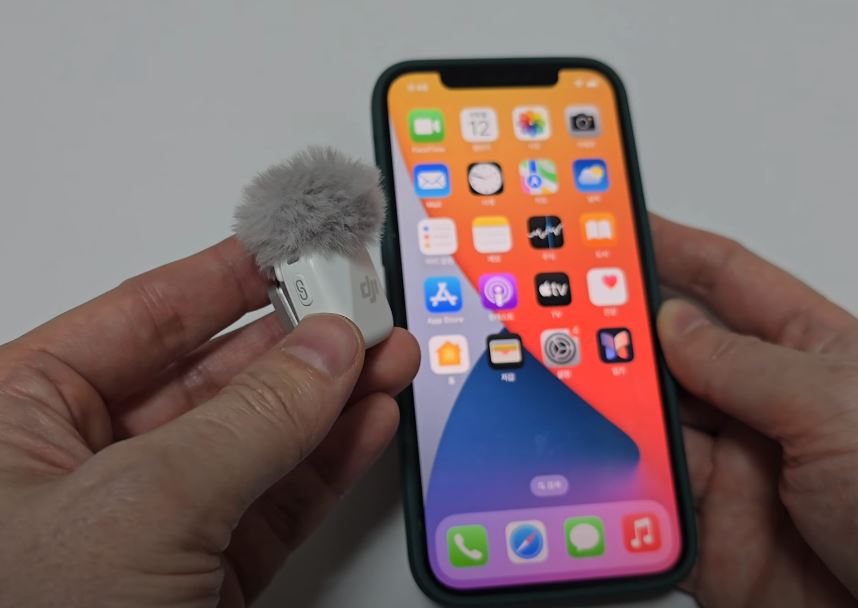
DJI MIC MINI를 화이트로 구매를 했습니다. 마이크는 대부분 블랙 제품인데요. 흰색도 사용해보면 좋을 것 같더라고요. 그래서 흰색으로 선택을 했습니다.
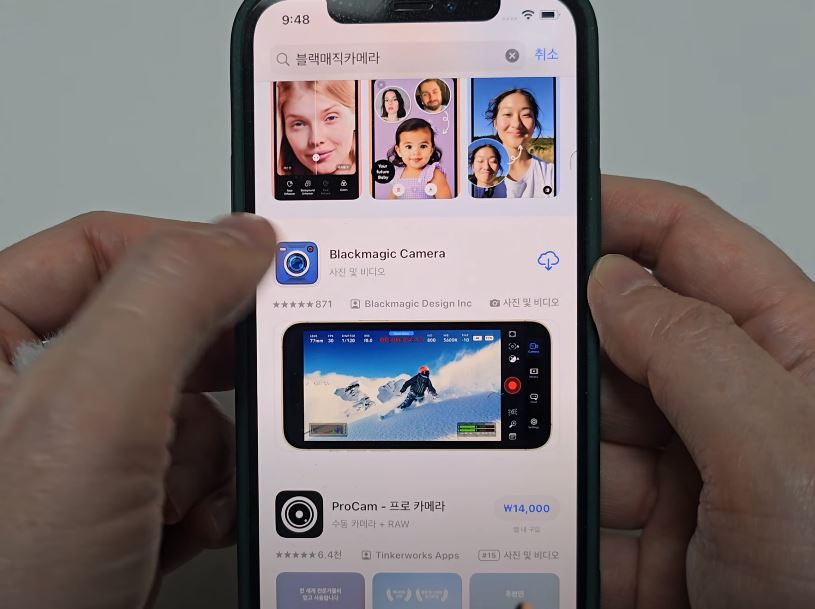
애플 스토어에서 블랙매직카메라를 설치를 먼저 해줍니다. 다른 앱에서 가능한지는 모르겠지만 블랙매직카메라 앱이 확실이 됩니다.

아이폰에 마이크 미니를 연결해 보겠습니다. 먼저 마이크 미니에 링크 버튼을 눌러서 블루투스 연결 상태로 만들어주고요. 블루 LED까 깜빡 깜빡 거리게 되고요.
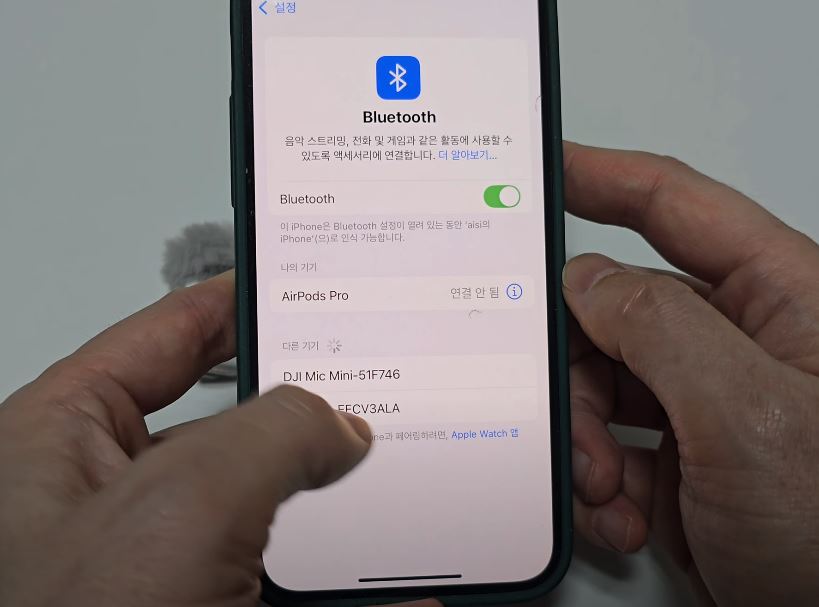
아이폰의 블루투스 설정에보면 없었던 DJI Mic Mini - xxxxxx 목록에 보이게 됩니다. 그것을 터치하면 아이폰에 연결 진행이 됩니다.
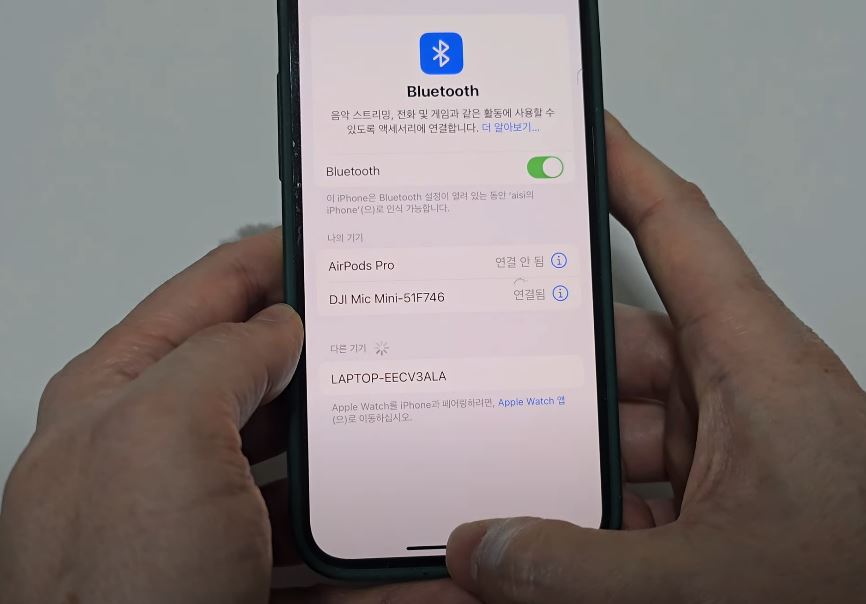
이렇게 아이폰에 연결되면 마이크 미니 연결됨으로 표시가 됩니다. 그러면 이제 사용할 준비는 거의 끝나갑니다.
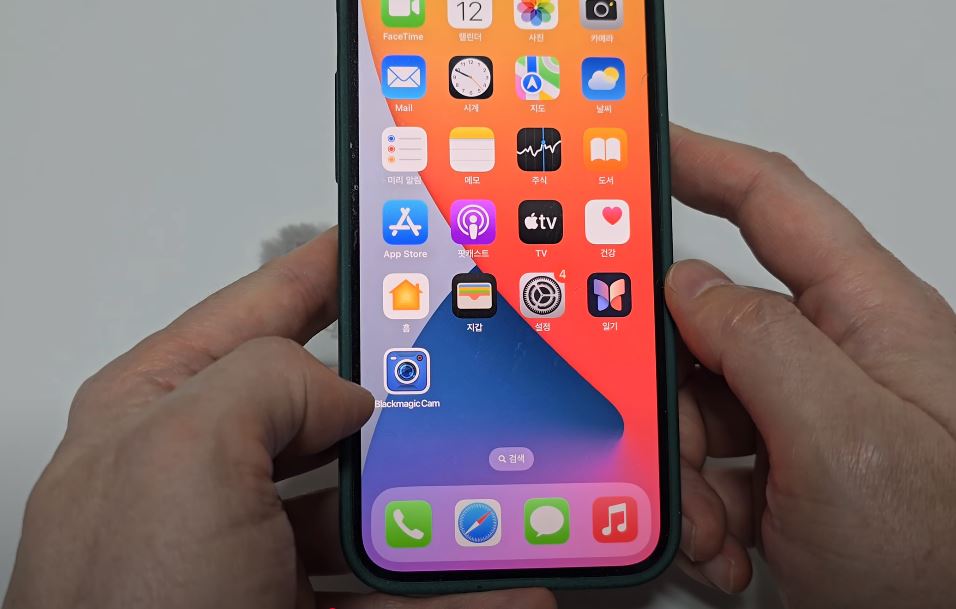
기본 앱에서는 사용을 할 수 없기 때문에 별도의 앱이 필요 합니다. 저는 블랙매직카메라 (Blackmagic Camera) 앱을 사용해서 녹화를 해보았는데 문제 없이 잘되었습니다. 그러면 Blackmagic Cam 터치해서 실행해줍니다.
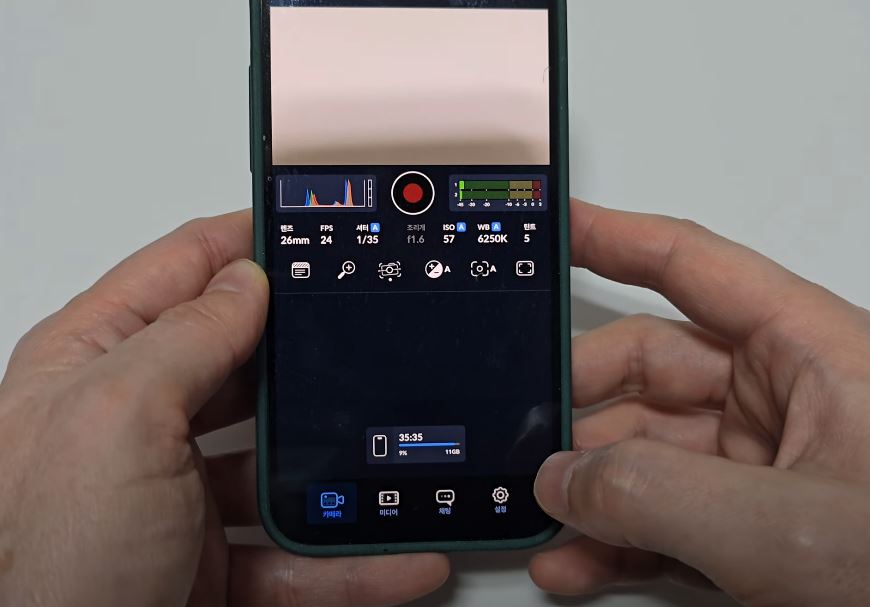
앱이 실행이 되면 상단에 화면이 보이고 중앙에 아이콘들이 가득 있습니다. 다른 것은 신경 쓰지 마시고 마이크 연결에 집중합니다. 아래쪽에 [설정] 터치합니다.

다양한 설정들이 보이는데요. 리스트를 쭉 내리다 보면 중간 정도에 오디오라고 있습니다. 그리고 첫 번째에 오디오 소스 보면 iPhone 마이크 되어 있습니다. 그것을 터치를 해줍니다.
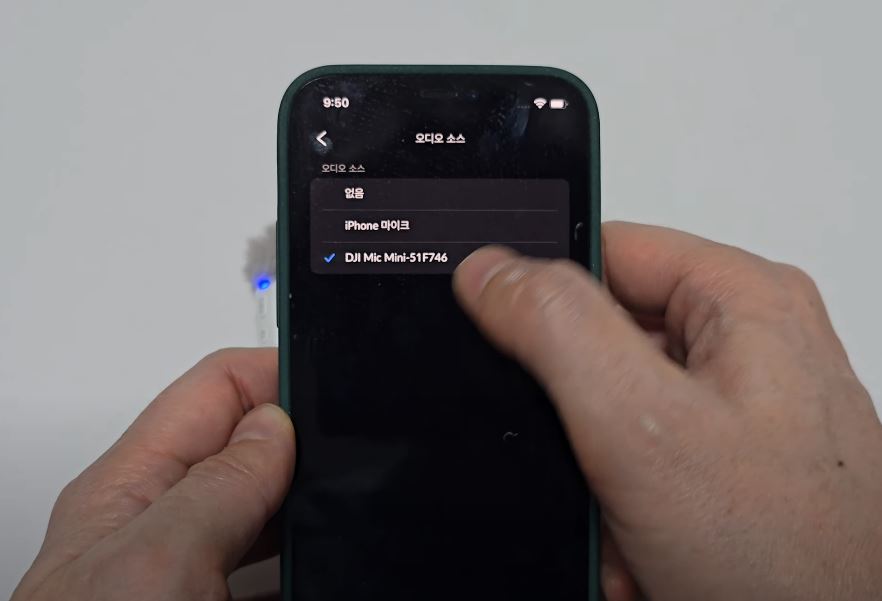
내가 선택해서 사용할 수 있는 오디오 소스가 보입니다. 처음에는 iPhone 마이크로 선택이 되어 있는데요. 아래에 DJI Mic Mini -xxxxxx 가 있을 겁ㄴ다. 그것을 터치해서 선택을 해주시면 이제 DJI 마이크 미니에서 말하면 아이폰에서 녹음이 가능한 설정이 됩니다.
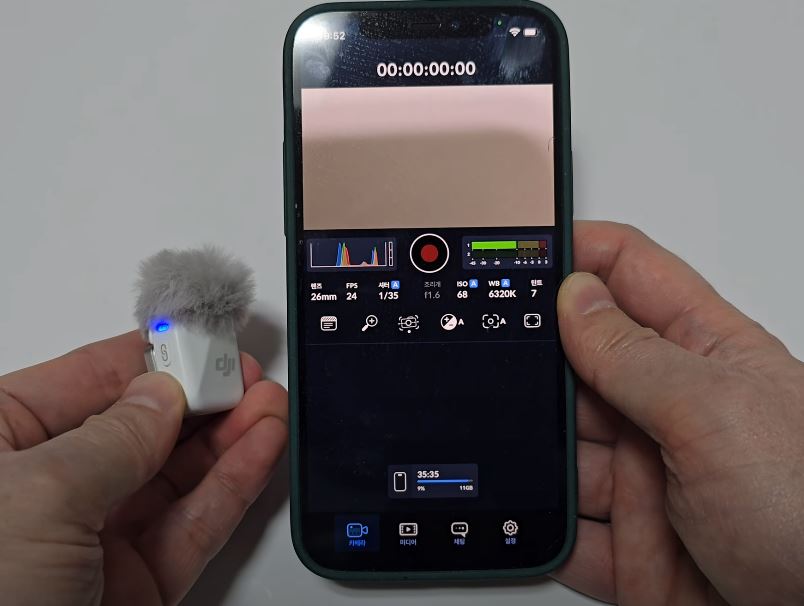
스마트폰 화면의 중앙에 녹화 버튼이 있고 오른쪽에 초록색 게이지가 뜹니다. 말하면 그 게이지가 왔다갔다 하면 설정이 된 것이고요. 녹화 버튼 눌러서 녹화 해보니 소리까지 녹음이 잘되었습니다.

그리고 연결 해제까지 테스트를 해보았는데요. 바로 DJI 마이크 미니 전원을 끄면 바로 오디오 소스 사용 불가라고 하면서 아이폰 마이크 전환이 되어서 소리 녹음 바로 진행이 됩니다. 그래서 이렇게 간단하게 아이폰에 DJI 마이크 미니 연결 방법을 알아 보았습니다.
개인적으로 잠깐 평을 해보면 DJI 마이크 미니는 작은 사이즈에 성능까지 만족 시켜주니 선택하셔도 후회 없을 거라 생각합니다.
'사용방법' 카테고리의 다른 글
| 생성형 이미지 AI 무료 : 픽루멘 piclumen (0) | 2025.04.08 |
|---|---|
| DJI MIC MINI 마이크 : 삼성 갤럭시 스마트폰 연결 방법 (2) | 2025.02.08 |
| Athene Network taken address (0) | 2024.11.16 |
| NAAIM 미국 주식 투자 참고 자료 (1) | 2024.11.12 |
| 소상공인 지식배움터 : 무료 전자책 소상공인전자도서관 (1) | 2024.11.08 |




댓글